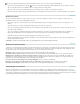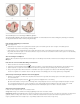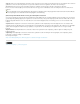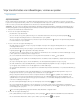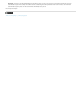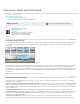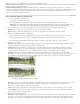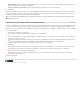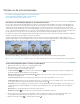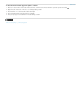Operation Manual
Naar boven
Vignet verwijderen Hiermee verwijdert u belichtingsproblemen en worden deze gecompenseerd in afbeeldingen met donkere randen die te
wijten zijn aan lensfouten of onjuiste lensschaduwen.
Correctie geometrische vervorming Compenseert korrelvorming en speldenkussen- en visoogvervorming.
6. Klik op OK.
Er wordt één afbeelding met meerdere lagen van de bronafbeeldingen gemaakt en indien nodig worden laagmaskers toegevoegd om optimaal
overvloeien te realiseren wanneer de afbeeldingen elkaar overlappen. U kunt de laagmaskers bewerken of aanpassingslagen toevoegen als u de
verschillende gebieden van het panorama in meer detail wilt aanpassen.
Als u lege gebieden rond afbeeldingsranden wilt vervangen, gebruikt u een vulling met behoud van inhoud. (Zie Vullen met historie, inhoud
behouden of patronen.)
Panorama's van 360 graden maken (Photoshop Extended)
Benut een combinatie van Photomerge en de 3D-functies om een panorama van 360 graden te maken. Eerst hecht u de afbeeldingen aan elkaar
om een panorama te maken en vervolgens gebruikt u de opdracht Bolvormig panorama om het panorama te buigen zodat het blijft doorlopen.
Zorg ervoor dat u een volledige cirkel van afbeeldingen met voldoende overlap fotografeert. U krijgt betere resultaten wanneer u een panoramakop
op een statief gebruikt.
1. Kies Bestand > Automatisch > Photomerge.
2. Voeg in het dialoogvenster Photomerge de afbeeldingen toe die u wilt gebruiken.
Neem geen afbeeldingen op die de bovenkant (zenith) of onderkant (nadir) van de scène bedekken. Deze afbeelding voegt u naderhand toe.
3. Selecteer Bolvormig voor de lay-out.
Als u foto's hebt genomen met een visooglens, schakelt u de lay-out Automatisch en de optie Correctie geometrische vervorming in. Als
uw lens niet automatisch herkend wordt, downloadt u de gratis Adobe Lens Profile Creator van de Adobe-website.
4. Selecteer eventueel Vignet verwijderen of Geometrische vervorming voor de lensvervorming.
5. Klik op OK.
Aan de randen van het panorama kunnen zich doorzichtige pixels bevinden. Deze pixels kunnen er de oorzaak van zijn dat het panorama
van 360 graden niet goed rondloopt. U kunt de pixels uitsnijden of met het filter Verschuiven de pixels aangeven en verwijderen.
6. Kies 3D > Nieuwe vorm van laag > Bolvormig panorama.
7. Eventueel kunt u de bovenste en onderste afbeeldingen aan de bol toevoegen. Ook kunt u de resterende pixels op de 3D-laag van het
bolvormige panorama wegpoetsen.
Meer Help-onderwerpen
Juridische kennisgevingen | Online privacybeleid